AutoClose — это бесплатная программа для некоммерческого использования, которая дает пользователям Windows возможность автоматически закрывать программы в определенное время.
Иногда может быть полезно закрыть определенную программу в определенное время или по прошествии некоторого времени. Скажем, вы хотите, чтобы загружаемая программа, такая как qBittorrent, работала всю ночь, но выходила утром. Или вы хотите поиграть в игру или быть на Facebook, но только на один час.
Хотя вы можете сделать это вручную, если вы находитесь за компьютером и обладаете силой воли для этого, иногда может быть проще, если программа автоматизирует задачу для вас.
AutoClose поддерживает два основных режима работы: завершать программы по истечении выбранного промежутка времени или закрывать программы в определенный день и время.
Установка программы проста. Он совместим со всеми последними версиями операционной системы Windows, начиная с Windows XP, и может быть запущен сразу после завершения установки. Существует также портативная версия, которую не нужно устанавливать.
ЛАЙФХАК: Как активировать таймер выключения ПК #Shorts
АвтоЗакрыть обзор

Основной интерфейс программы выглядит немного устаревшим, но это никогда не должно быть проблемой, если функциональность велика. Первое, что вам нужно сделать, это нажать кнопку «Добавить задачу», чтобы добавить новую программу в список приложений, которые вы хотите завершить в определенное время.
Открывающийся экран предоставляет все параметры конфигурации, которые поддерживает AutoClose. Вы можете перетащить целевой символ в окне программы, чтобы выбрать его для новой задачи автоматического закрытия, или вместо этого выбрать один из запущенных процессов из списка. Нажмите кнопку обновления, чтобы обновить список процессов.
Обратите внимание, что программа должна быть запущена; Вы не можете добавлять программы в AutoClose, которые не запущены.
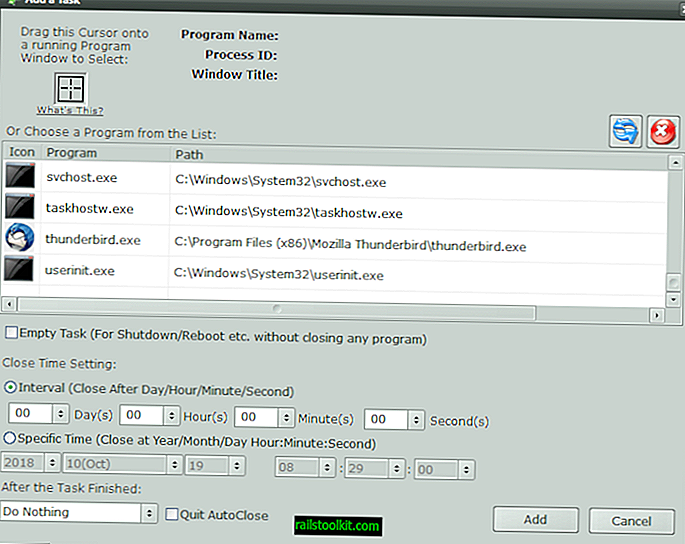
После того, как вы выбрали программу, вы можете настроить параметры автоматического закрытия. Здесь вы можете выбрать интервал, чтобы завершить выбранную программу после установленного периода или определенного времени, чтобы закрыть ее в определенное время года, например, 24 декабря в 8:00 утра.
Вы также можете выбрать задачу, которую вы хотите, чтобы AutoClose запускалось после завершения приложения. Для выбора доступны изменения состояния питания, например, выключение ПК, выход из системы активного пользователя или перевод его в спящий режим / режим гибернации.
Обратите внимание, что вы также можете создать пустое задание, чтобы настроить автоматическое выключение или перезагрузку системы без прекращения действия учетной записи.
Заключительные слова и приговор
AutoClose — полезная программа для пользователей, которые хотят автоматически закрывать программы на своих устройствах. Текущая версия приложения имеет два ограничения: во-первых, она удаляет задачи, которые она выполнила. Нет возможности запланировать завершение задач, чтобы определенные программы регулярно завершались.
Во-вторых, вы не можете использовать его для запуска программы после выполнения задачи. Опция перезапуска закрытой программы также может быть полезна, например, когда программа через некоторое время использует много памяти.
Вы можете проверить DShutdown, давнюю программу выключения, так как она предоставляет больше возможностей в этом отношении.
Источник: ru.railstoolkit.com
Как запланировать закрытие приложения в Windows 10
Вы можете запланировать выключение Windows 10. Вы можете сделать это с помощью приложения, но приложение, которое позволяет вам планировать выключение системы, в основном просто выполняет простую команду командной строки. Поскольку не большинству людей удобна командная строка, приложение часто оказывается лучшим вариантом.
Если вам нужно запланировать закрытие приложения в Windows 10, вы не можете сделать это из командной строки. Однако вы можете использовать Autoclose. Это бесплатное приложение, которое может планировать время закрытия приложения.
Запланировать закрытие приложения
Скачать Autoclose и установите его. Когда приложение запускается, вам довольно легко следовать инструкциям о том, как запланировать закрытие приложения. Приложение должно быть запущено, чтобы вы могли запланировать его выключение.
Нажмите кнопку «Добавить задачу» и выберите приложение или процесс, для которого вы хотите запланировать закрытие.
Программы для Windows, мобильные приложения, игры — ВСЁ БЕСПЛАТНО, в нашем закрытом телеграмм канале — Подписывайтесь:)
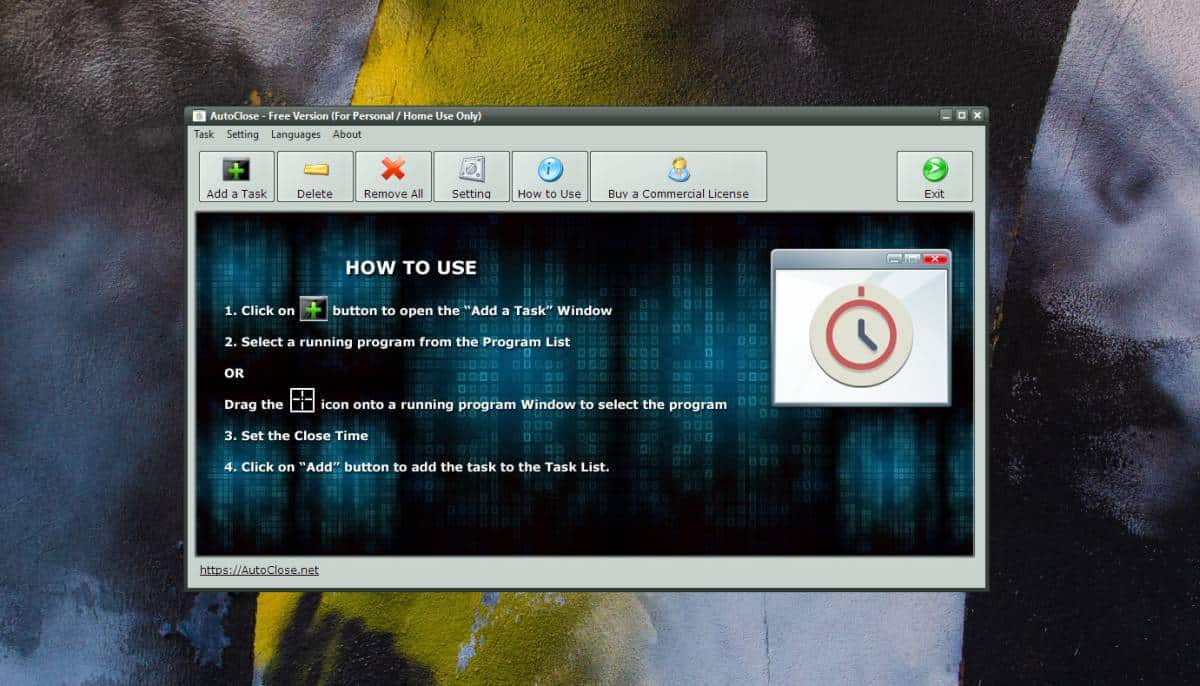
Вы можете запланировать закрытие приложения одним из двух способов; интервал времени и точное время. По умолчанию установлен параметр «Интервал», в котором вы можете указать, как долго, начиная с текущего времени, приложение должно закрываться, например, если вы хотите, чтобы приложение закрывалось через десять минут.
Если вам нужно, чтобы оно закрылось в определенное время, вы можете выбрать параметр «Расписание» и установить время и дату, когда приложение должно закрываться. Когда вы закончите, нажмите кнопку «Добавить» внизу.
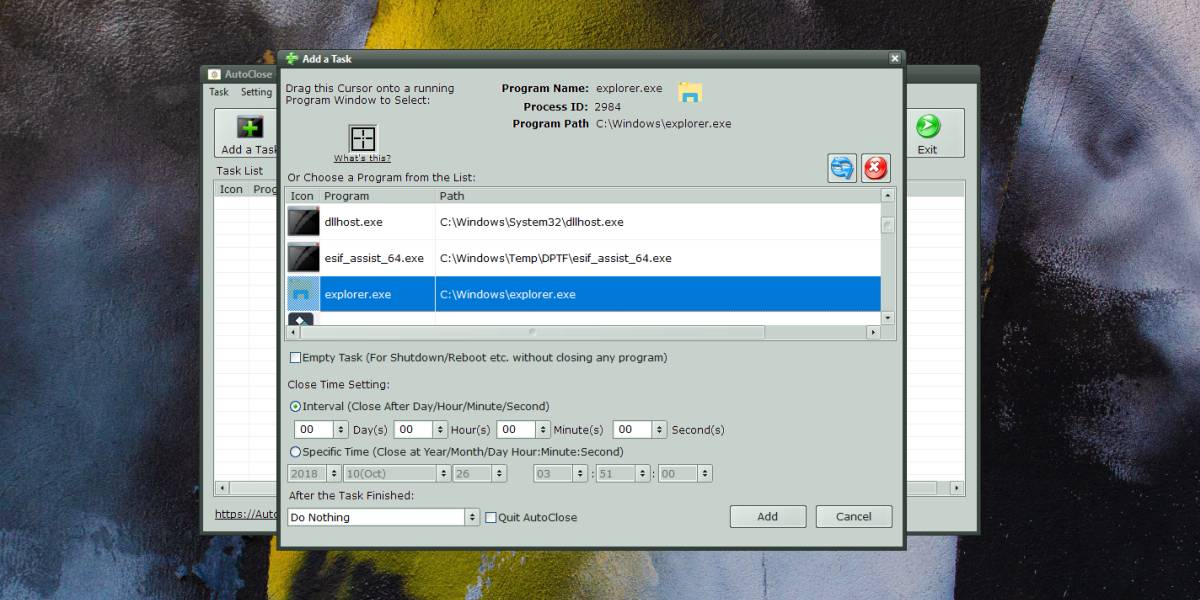
При желании вы также можете настроить выключение системы после закрытия приложения. Если вы запланировали закрытие нескольких приложений, будьте осторожны, какое из них выберет для отключения системы.
В приложении также есть действительно удобный способ выбора приложений, для которых вы хотите запланировать закрытие. Если вы не хотите использовать список запущенных приложений для выбора приложения, вы можете щелкнуть и перетащить маленький значок прямоугольника в верхней части окна «Добавить задачу» и отпустить его в окно приложения, которое вы хотите выбрать. Когда вы отпустите кнопку мыши, приложение, в которое вы поместили значок, будет автоматически выбрано в списке приложений в окне «Добавить задачу».
Если вы используете это приложение для планирования закрытия приложения, будьте осторожны, оно не прерывает ничего, что делает целевое приложение. Вы также хотите убедиться, что ваша работа сохранена. Если вы используете его для закрытия Microsoft Word, сначала убедитесь, что открытый документ сохранен.
Источник: myroad.club
Как закрыть программу в определенное время
Давно пользуюсь программкой AnVir Task Manager для запуска по расписанию программ. В списке отложенного запуска у меня там около 20 программ, запускающихся от времени старта ПК в диапазоне от 1 до 60 минут. Очень удобно и не грузит запуск ОС, равномерно автоматически распределяя запуск необходимого софта.
Но вот возникла необходимость в эдакой программе-наоборот. Т.е. мне нужно чтобы определённые программы в установленное по расписанию время завершали свою работу.
Цитата:
| Подскажите плиз какие-то варианты |
http://ab57.ru/cmdlist/taskkill.html
Источник: forum.ru-board.com